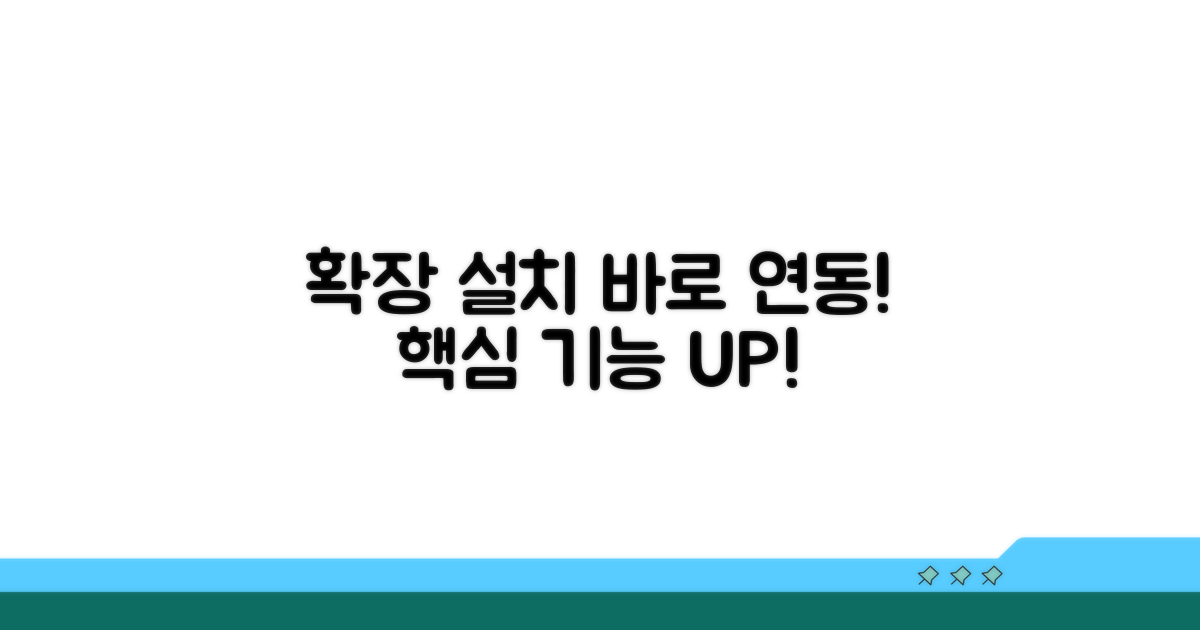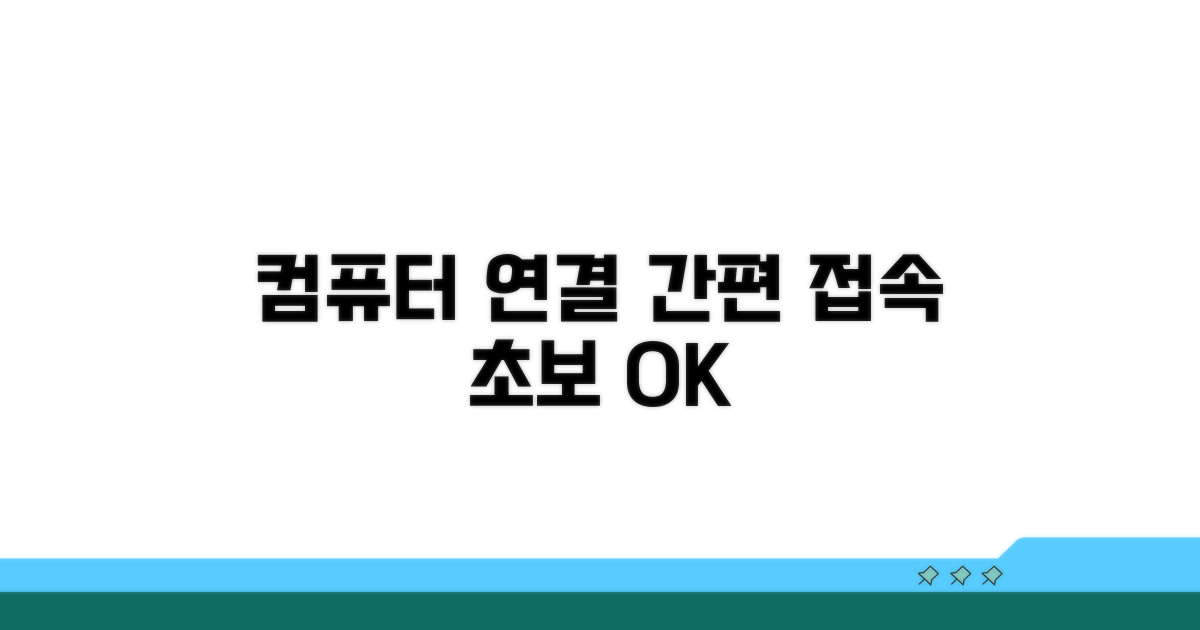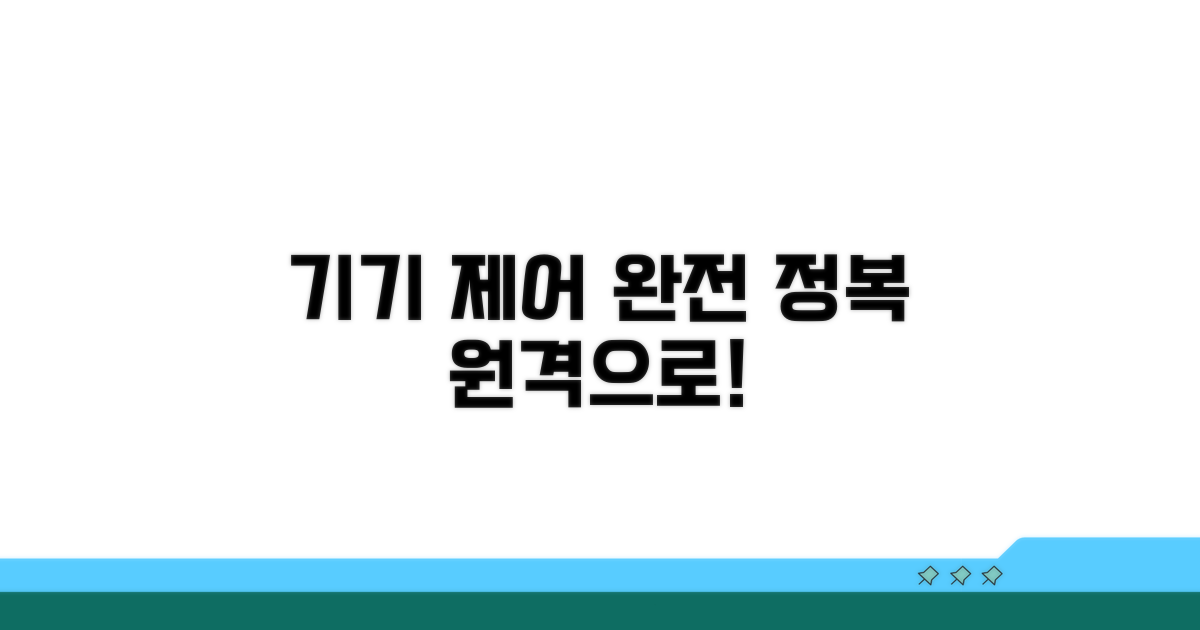chrome 원격데스크톱 설치 | 크롬 원격데스크톱 확장프로그램 설치, 집에서든 밖에서든 내 컴퓨터에 바로 접속하고 싶으신가요? 이 글을 보시면 복잡한 과정 없이 바로 사용하실 수 있도록 모든 단계를 상세히 알려드립니다.
가끔은 갑자기 외부에서 컴퓨터 작업이 필요하거나, 친구의 컴퓨터를 도와줘야 할 때가 있죠. 하지만 설치 방법이 어렵게 느껴져 망설여졌을지도 모릅니다.
이 글을 끝까지 읽으시면, chrome 원격데스크톱 설치 과정을 완전히 이해하고 언제 어디서든 문제없이 활용하실 수 있을 거예요. 지금 바로 시작해보세요!
크롬 원격 데스크톱 설치 방법
크롬 원격 데스크톱은 집이나 사무실에 있는 컴퓨터를 다른 장소에서 제어할 수 있게 해주는 유용한 도구입니다. 마치 내가 직접 컴퓨터 앞에 앉아 있는 것처럼 말이죠. 이 기능을 사용하려면 몇 가지 간단한 설치 과정을 거쳐야 합니다.
가장 먼저 필요한 것은 구글 크롬 브라우저입니다. 만약 설치되어 있지 않다면, 최신 버전으로 설치하는 것이 좋습니다. 크롬 브라우저를 열고 ‘Chrome 원격 데스크톱’ 웹 스토어 페이지로 이동하면 됩니다.
이후 ‘Chrome에 추가’ 버튼을 클릭하면 확장 프로그램 설치가 시작됩니다. 프로그램 이름은 ‘Chrome Remote Desktop’이며, 설치 과정은 약 1분 정도 소요됩니다.
확장 프로그램 설치 후에는 제어하려는 컴퓨터에 ‘원격 지원’ 또는 ‘내 컴퓨터 원격 연결’ 기능을 설정해야 합니다. 이 과정에서 6자리 이상의 PIN 번호를 설정하게 됩니다. 이 PIN은 원격 접속 시 본인 인증을 위해 반드시 필요합니다.
만약 집에서 사용하는 컴퓨터가 Windows 11 Home 에디션이고, 원격 제어를 자주 해야 한다면, 원격 데스크톱 라이선스 비용은 발생하지 않으며 무료로 사용할 수 있습니다.
설정이 완료된 컴퓨터는 이제 스마트폰이나 다른 컴퓨터에서 접속할 준비가 된 것입니다. 모바일 앱은 iOS와 Android 모두 지원하며, 구글 플레이 스토어 또는 앱 스토어에서 ‘Chrome 원격 데스크톱’ 앱을 다운로드하면 됩니다.
앱을 실행하고 동일한 구글 계정으로 로그인하면, 설정해 둔 컴퓨터 목록이 나타납니다. 여기서 원하는 컴퓨터를 선택하고 앞서 설정한 PIN 번호를 입력하면 원격 접속이 시작됩니다.
| 기기 | 설치 방법 | 필수 조건 | 비용 |
| PC | 크롬 확장 프로그램 | 크롬 브라우저 | 무료 |
| 스마트폰/태블릿 | 전용 앱 설치 | Google 계정 | 무료 |
팁: 안전한 원격 접속을 위해 PIN 번호는 타인이 쉽게 추측할 수 없는 것으로 설정하고, 정기적으로 변경해주는 것이 좋습니다.
확장 프로그램 설치와 연동하기
Chrome 원격 데스크톱 확장 프로그램 설치 및 연동에 대한 심화 내용을 상세히 안내합니다. 각 단계별 소요 시간과 필수 확인 사항을 포함하여, 여러분이 실제로 적용할 수 있도록 구체적인 방법들을 제시합니다.
먼저 Chrome 웹 스토어에서 ‘Chrome 원격 데스크톱’을 검색하여 확장 프로그램을 설치하는 과정부터 시작하겠습니다. 설치 자체는 2-3분 내외로 완료됩니다. 설치 후에는 Google 계정 로그인이 필수이며, 이 과정에서 2단계 인증 설정을 권장합니다.
다음으로, 연결할 컴퓨터를 설정하는 단계입니다. ‘원격 액세스’ 탭에서 ‘사용 설정’ 버튼을 클릭하고, 6자리 이상의 PIN 번호를 설정해야 합니다. 이 PIN은 원격 접속 시 본인 인증에 사용되므로, 반드시 기억하고 안전하게 관리해야 합니다.
원격 접속을 허용한 컴퓨터 목록에서 연결하고자 하는 기기를 선택하고 PIN 번호를 입력하면 즉시 접속이 가능합니다. 이때, 연결하려는 두 컴퓨터 모두 안정적인 인터넷 환경에 접속되어 있어야 끊김 없는 사용이 가능합니다.
접속이 원활하지 않다면, 방화벽 설정이나 네트워크 문제일 가능성이 높습니다. 양쪽 컴퓨터의 방화벽에서 Chrome 원격 데스크톱 관련 프로그램이 허용되어 있는지 확인하고, 필요하다면 잠시 비활성화 후 테스트해보는 것이 좋습니다. chrome 원격 데스크톱 설치 과정에서 발생하는 대부분의 문제는 이 단계에서 해결될 수 있습니다.
실전 팁: 자주 접속하는 컴퓨터는 ‘즐겨찾기’에 추가해두면 클릭 한 번으로 빠르게 연결할 수 있습니다. 또한, 접속하려는 컴퓨터의 전원이 켜져 있는지 미리 확인하는 습관을 들이는 것이 중요합니다.
- 보안 강화: PIN 번호는 주기적으로 변경하고, 복잡하고 추측하기 어려운 번호를 사용하세요.
- 성능 최적화: 원격 접속 중 화면 품질을 낮추면 데이터 사용량을 줄이고 응답 속도를 높일 수 있습니다.
- 문제 해결: 접속 오류 발생 시, Chrome 브라우저와 확장 프로그램을 최신 버전으로 업데이트하는 것이 우선입니다.
- 모바일 연동: 스마트폰 앱을 설치하면 외부에서도 PC에 원격 접속이 가능해 활용도가 매우 높습니다.
컴퓨터 연결 및 접속 방법
Chrome 원격 데스크톱 설치 및 연결 방법을 단계별로 자세히 안내해 드립니다. 각 단계별 핵심 체크포인트와 예상 소요 시간을 참고하여 진행하시면 됩니다.
먼저 원격으로 접속할 컴퓨터에 Chrome 브라우저와 원격 데스크톱 확장 프로그램을 설치해야 합니다. 인터넷 연결 상태를 확인하고 시작하세요.
Google 검색창에 ‘Chrome 원격 데스크톱’을 검색하여 공식 웹 스토어로 이동합니다. ‘Chrome에 추가’ 버튼을 눌러 설치를 진행하세요.
| 단계 | 실행 방법 | 소요시간 | 주의사항 |
| 1단계 | Chrome 웹 스토어 접속 | 2-3분 | Chrome 브라우저 사용 필수 |
| 2단계 | ‘Chrome 원격 데스크톱’ 설치 | 3-5분 | ‘Chrome에 추가’ 클릭 후 권한 허용 |
| 3단계 | ‘원격 액세스’ 설정 | 5-7분 | 컴퓨터 이름 설정 및 PIN 설정 |
| 4단계 | 원격 접속 설정 완료 확인 | 1-2분 | ‘사용/중지’ 버튼 상태 확인 |
이제 다른 기기에서 설정한 컴퓨터로 접속하는 방법을 알아보겠습니다. 안정적인 인터넷 환경을 유지하는 것이 중요합니다.
접속하려는 기기에서도 Chrome 브라우저를 열고 ‘Chrome 원격 데스크톱’ 웹페이지에 접속합니다. 이전 단계에서 설정한 PIN 번호를 입력하여 연결을 완료하세요.
팁: PIN 번호는 최소 6자리 이상으로 설정해야 보안성이 강화됩니다. 기억하기 쉽지만 타인이 추측하기 어려운 번호로 설정하는 것이 좋습니다.
- ✓ 원격 컴퓨터: Chrome 원격 데스크톱 설치 및 ‘원격 액세스’ 설정 완료
- ✓ 접속 기기: Chrome 브라우저 실행 및 원격 데스크톱 웹페이지 접속
- ✓ 연결: PIN 번호 입력 후 ‘연결’ 버튼 클릭
- ✓ 접속 확인: 성공적으로 원격 컴퓨터 화면에 접속되었는지 확인
기기 간 원격 제어 완전 정복
chrome 원격데스크톱 설치 과정을 자세히 알아봅니다. 막상 시도하려 할 때 겪게 되는 예상치 못한 문제점과 해결 방안을 실제 사용자 경험을 바탕으로 짚어드릴게요.
크롬 원격 데스크톱 확장 프로그램 설치 시 가장 흔한 실수 중 하나는 바로 계정 문제예요. 두 기기에서 동일한 구글 계정으로 로그인하지 않으면 연결 자체가 되지 않습니다.
또한, 원격으로 접속하려는 컴퓨터가 절전 모드나 최대 절전 모드로 설정되어 있다면 원격 연결이 불가능합니다. 원격 접속 전에 반드시 전원 설정을 확인하고 ‘최대 절전 모드 사용 안 함’으로 변경해야 합니다.
원격 연결 시 가장 답답한 상황은 바로 화면이 끊기거나 속도가 느려지는 경우입니다. 이는 주로 인터넷 환경의 불안정성 때문에 발생합니다. 특히 와이파이 신호가 약하거나 다른 기기에서 대용량 데이터를 동시에 사용하고 있다면 문제가 심화될 수 있습니다.
이를 해결하기 위해서는 안정적인 유선 인터넷 연결을 사용하거나, 다른 기기의 인터넷 사용량을 최소화하는 것이 좋습니다. 원격 접속 전에 두 기기 모두 인터넷 속도를 점검해보는 것도 좋은 방법입니다.
- 보안 설정 오류: 원격 접속 시 설정하는 PIN 번호를 잊어버리면 접속이 불가능해집니다. 보안을 위해 6자리 이상의 복잡한 PIN 설정 후 반드시 메모해두세요.
- 호환성 문제: 아주 드물지만, 특정 운영체제나 브라우저 버전에서 발생하는 오류가 있습니다. 최신 버전의 크롬과 운영체제를 유지하는 것이 필수입니다.
안전한 사용을 위한 팁
Chrome 원격 데스크톱 설치와 크롬 원격 데스크톱 확장 프로그램 설치는 간단하지만, 몇 가지 고급 팁을 활용하면 더욱 안전하고 효율적으로 사용할 수 있습니다. 이를 통해 예상치 못한 불편함을 예방하고, 업무 생산성을 한층 끌어올릴 수 있습니다.
원격 접속 시 가장 중요한 것은 보안입니다. 복잡하고 예측하기 어려운 비밀번호를 사용하고, 주기적으로 변경하는 것이 기본입니다. 더 나아가, 크롬 원격 데스크톱 설치 시 제공되는 2단계 인증 설정은 필수입니다. 이는 비밀번호 유출 시에도 추가적인 보안 계층을 제공하여 무단 접속을 효과적으로 차단합니다.
또한, 접속하려는 기기에 대한 신뢰도를 설정하여 익숙하지 않은 기기에서의 접속 시도를 미리 제한하는 기능도 활용해 보세요. 이는 마치 문 앞에서 신분증을 확인하는 것과 같은 효과를 줍니다.
원격 데스크톱의 성능은 네트워크 환경에 크게 좌우됩니다. 가능하다면 유선 LAN 연결을 사용하거나, Wi-Fi 신호가 강한 곳에서 접속하는 것이 끊김 없는 사용 경험을 제공합니다. 불안정한 네트워크는 작업 효율을 저하시킬 뿐만 아니라, 예상치 못한 오류를 유발할 수 있습니다.
연결이 자주 끊기는 경우, 원격 컴퓨터의 불필요한 백그라운드 프로그램들을 종료하여 대역폭을 확보하는 것도 좋은 방법입니다. 이는 마치 좁은 길에서 빨리 지나가기 위해 짐을 줄이는 것과 같은 원리입니다.
전문가 팁: 원격 연결 시 화면 해상도를 목적에 맞게 조절하면 데이터 전송량을 줄여 연결 속도를 향상시킬 수 있습니다. 불필요하게 높은 해상도는 시스템에 부담을 줍니다.
- 접속 기기 관리: 사용하지 않는 원격 접속 기기는 목록에서 삭제하여 보안을 유지합니다.
- 자동 업데이트 설정: Chrome 브라우저와 원격 데스크톱 프로그램을 항상 최신 상태로 유지합니다.
- 방화벽 설정 확인: 필요한 경우 방화벽에서 원격 데스크톱 포트가 열려 있는지 확인합니다.
- 실행 파일 경로 저장: 자주 사용하는 프로그램을 원격 컴퓨터에 설치했다면, 바로가기를 만들어두어 빠르게 실행할 수 있습니다.
자주 묻는 질문
✅ 크롬 원격 데스크톱을 사용하기 위해 가장 먼저 필요한 것은 무엇이며, 설치 과정은 얼마나 걸리나요?
→ 크롬 원격 데스크톱 사용을 위해 가장 먼저 필요한 것은 구글 크롬 브라우저입니다. 크롬 웹 스토어에서 ‘Chrome 원격 데스크톱’ 확장 프로그램을 검색하여 설치할 수 있으며, 이 과정은 약 1분 정도 소요됩니다.
✅ 크롬 원격 데스크톱을 통해 다른 컴퓨터에 접속할 때 필요한 PIN 번호는 무엇이며, 어떻게 설정해야 하나요?
→ 원격 접속 시 본인 인증을 위해 6자리 이상의 PIN 번호를 설정해야 합니다. 이 PIN은 연결하려는 컴퓨터에 ‘원격 지원’ 또는 ‘내 컴퓨터 원격 연결’ 기능을 설정하는 과정에서 만들 수 있으며, 반드시 기억하고 안전하게 관리해야 합니다.
✅ 스마트폰에서 크롬 원격 데스크톱을 사용하려면 어떻게 해야 하며, 추가 비용이 발생하나요?
→ 스마트폰에서는 iOS 또는 Android용 ‘Chrome 원격 데스크톱’ 앱을 구글 플레이 스토어나 앱 스토어에서 다운로드하여 사용할 수 있습니다. 앱을 실행하고 동일한 구글 계정으로 로그인하면 되며, 이 기능은 무료로 제공됩니다.